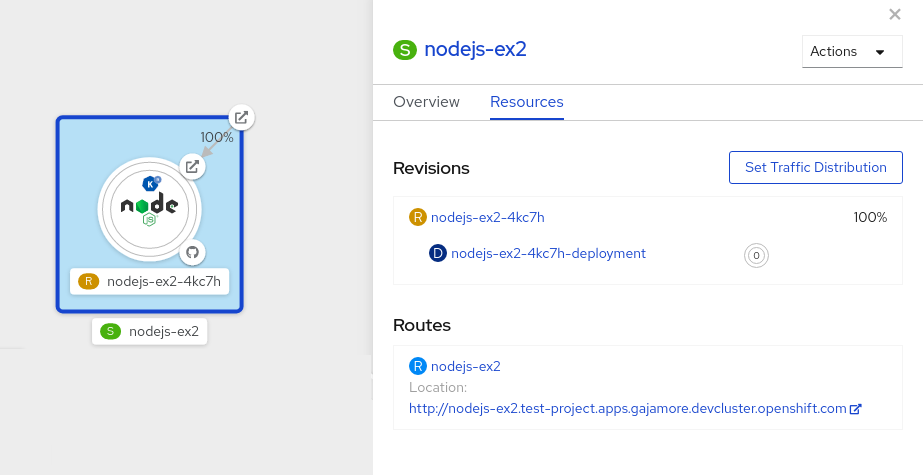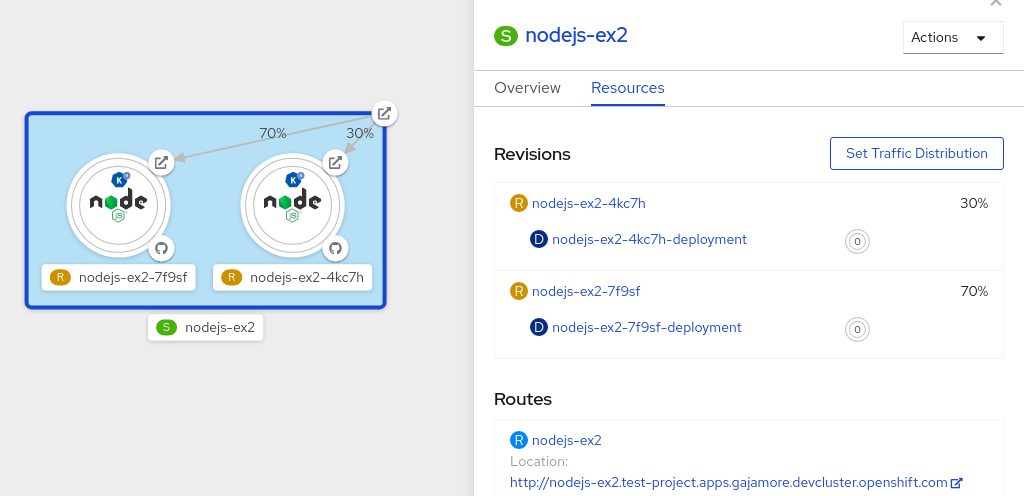This documentation is for a release that is no longer maintained
See documentation for the latest supported version 3 or the latest supported version 4.5.3.4. OpenShift Container Platform Web コンソールを使用したリビジョン間のトラフィックの管理
サーバーレスアプリケーションの作成後、アプリケーションは OpenShift Container Platform Web コンソールの Developer パースペクティブの Topology ビューに表示されます。アプリケーションのリビジョンはノードによって表され、Knative サービスはノードの周りの四角形のマークが付けられます。
コードまたはサービス設定の新たな変更により、特定のタイミングでコードのスナップショットである新規リビジョンが作成されます。サービスの場合、必要に応じてこれを分割し、異なるリビジョンにルーティングして、サービスのリビジョン間のトラフィックを管理することができます。
前提条件
- OpenShift Serverless Operator および Knative Serving がクラスターにインストールされている。
- OpenShift Container Platform Web コンソールにログインしている。
手順
Topology ビューでアプリケーションの複数のリビジョン間でトラフィックを分割するには、以下を行います。
- Knative サービスをクリックし、サイドパネルの概要を表示します。
Resources タブをクリックして、サービスの Revisions および Routes の一覧を表示します。
図5.1 Serverless アプリケーション
- サイドパネルの上部にある S アイコンで示されるサービスをクリックし、サービスの詳細の概要を確認します。
-
YAML タブをクリックし、YAML エディターでサービス設定を変更し、Save をクリックします。たとえば、
timeoutsecondsを 300 から 301 に変更します。この設定の変更により、新規リビジョンがトリガーされます。Topology ビューでは、最新のリビジョンが表示され、サービスの Resources タブに 2 つのリビジョンが表示されるようになります。 Resources タブで をクリックして、トラフィック分配ダイアログボックスを表示します。
- Splits フィールドに、2 つのリビジョンのそれぞれの分割されたトラフィックパーセンテージを追加します。
- 2 つのリビジョンのカスタム URL を作成するタグを追加します。
Save をクリックし、Topology ビューで 2 つのリビジョンを表す 2 つのノードを表示します。
図5.2 Serverless アプリケーションのリビジョン